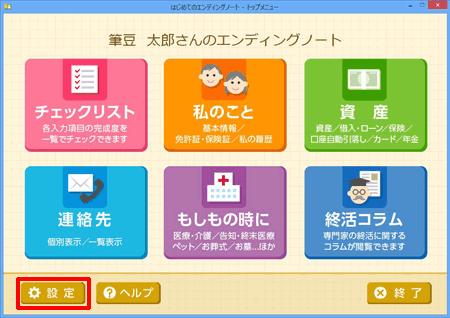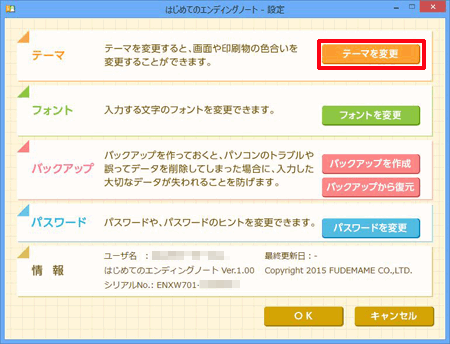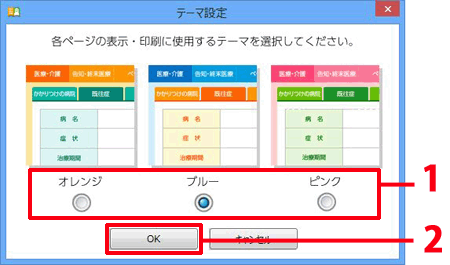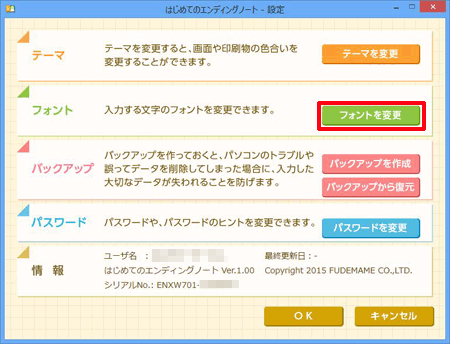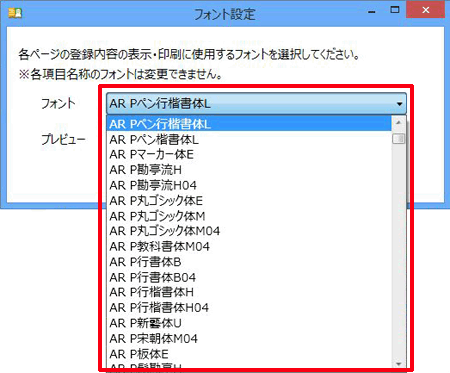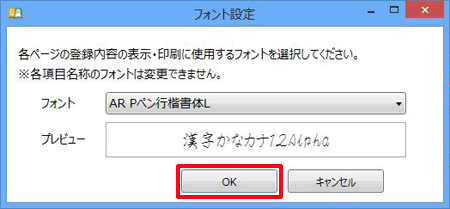エンディングノートのテーマ・フォントを変更する方法
文書番号 7032 | 更新日 2015年 8月 20日
1テーマを変更する
エンディングノートの編集画面が変更できます。
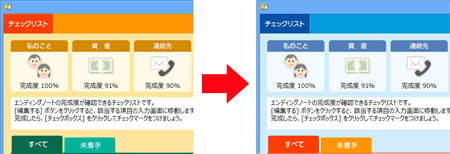
2フォントを変更する
参照
以下の Q&A も併せてご参照ください。


エンディングノートのテーマ・フォントを変更する方法
文書番号 7032 | 更新日 2015年 8月 20日
エンディングノートの編集画面が変更できます。
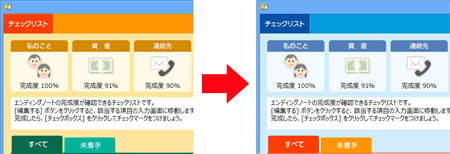
以下の Q&A も併せてご参照ください。
Copyright (C) SOURCENEXT CORPORATION All Rights Reserved.
ページトップへ
SP版を表示
PC版を表示